UG是工业设计比较常用到的软件,我们可以使用UG来制作出齿轮装配动画。下面为大家分享UG齿轮装配动画制作过程,希望大家喜欢。
制作过程:

1、打开UG,创建一个齿轮模型。具体如下图:

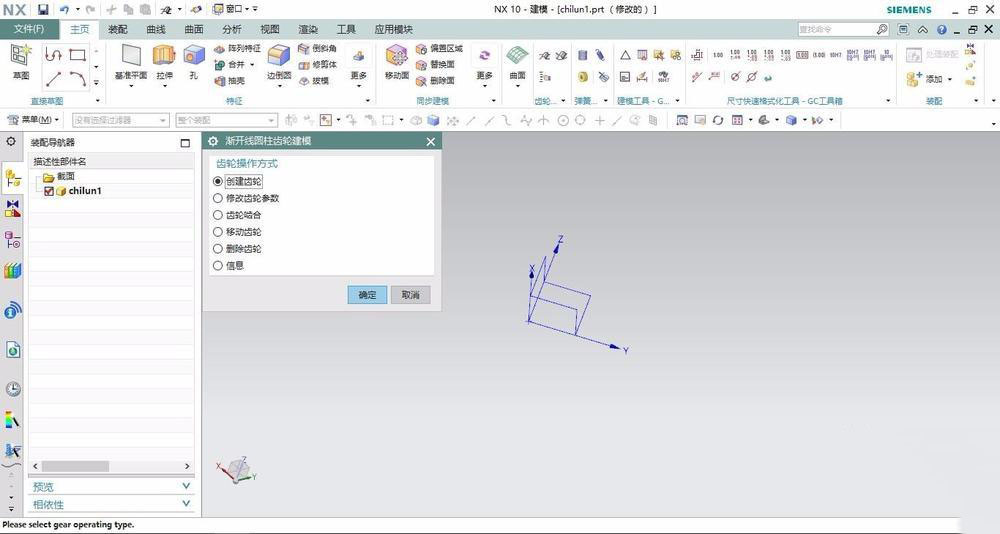
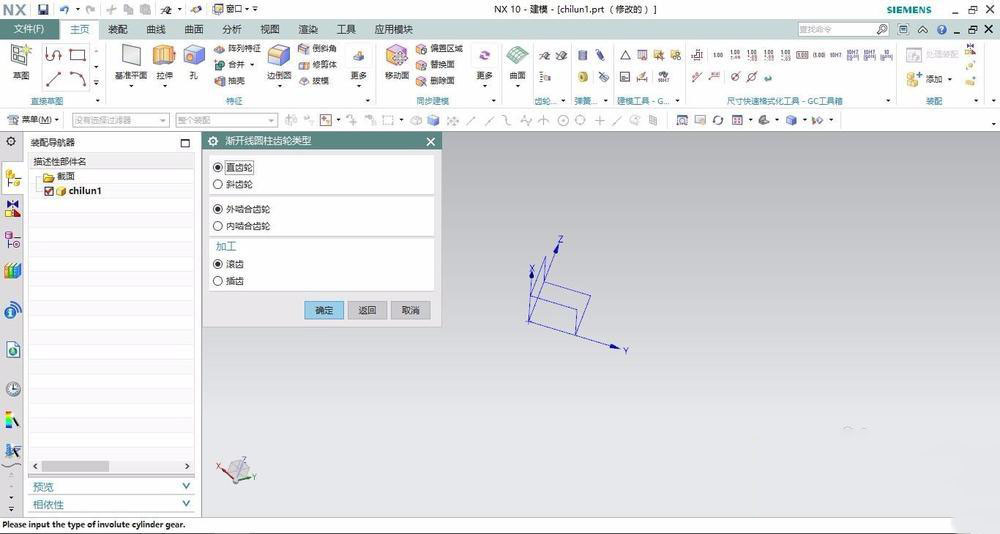
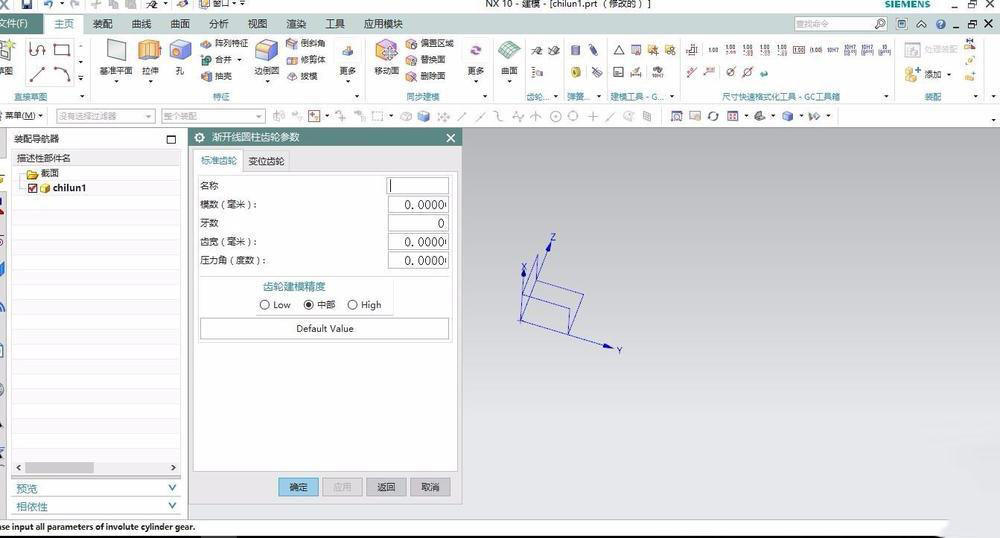
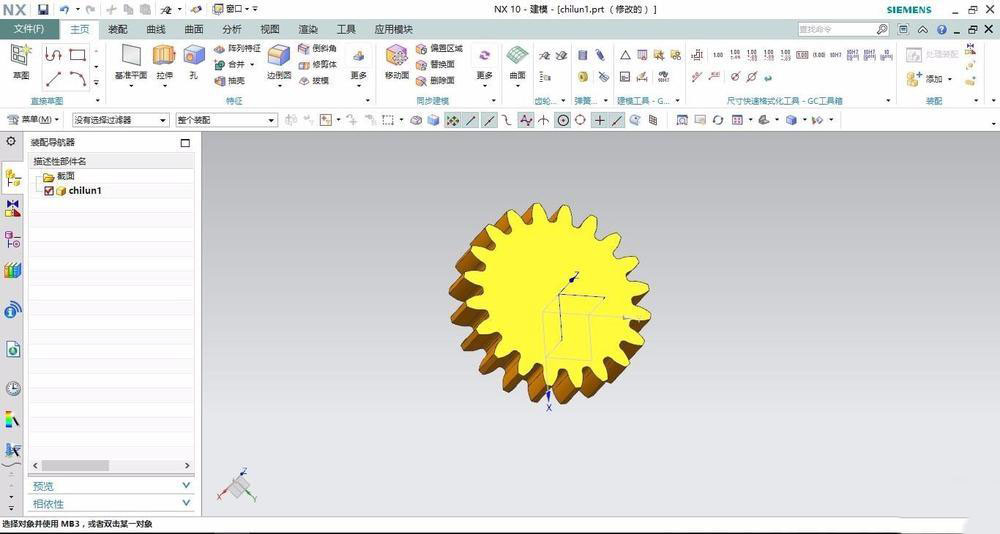
2、在齿轮的上表面上绘制一个槽,并拉伸。
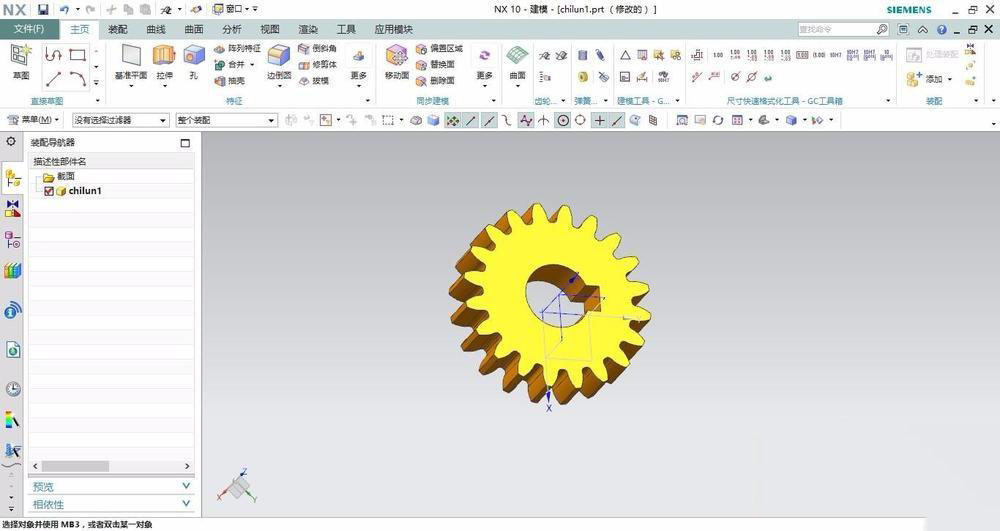
3、使用步骤1的方法再制作小齿轮,并将两个齿轮进行啮合。
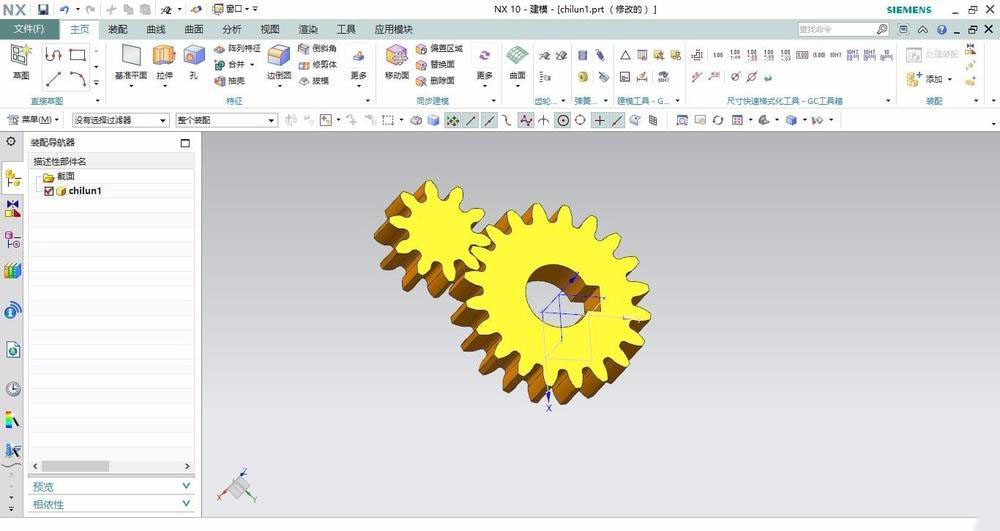
4、在小齿轮上表面绘制一个槽,再拉伸。
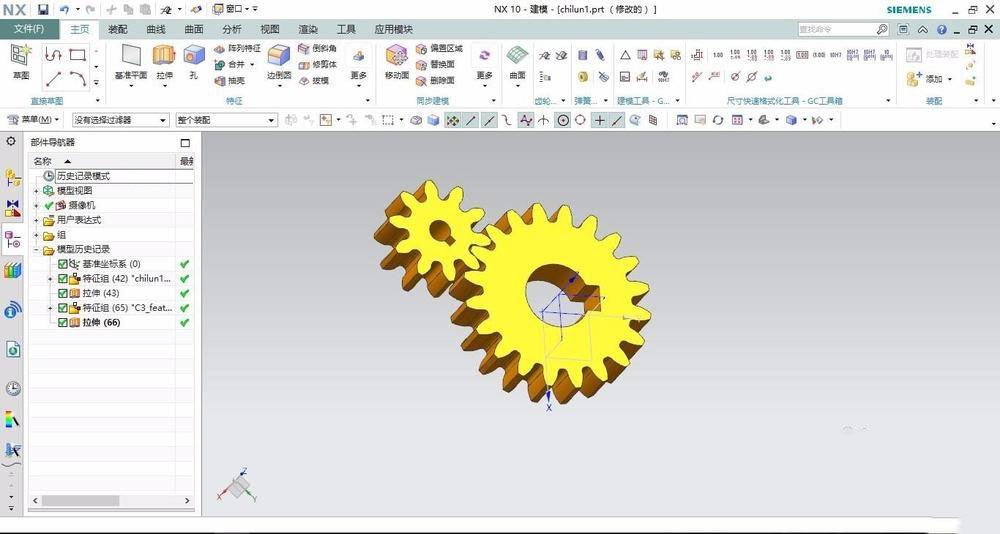
5、点击应用模块-运动,右键点击小齿轮,新建仿真,取消勾选“从新仿真开始”。
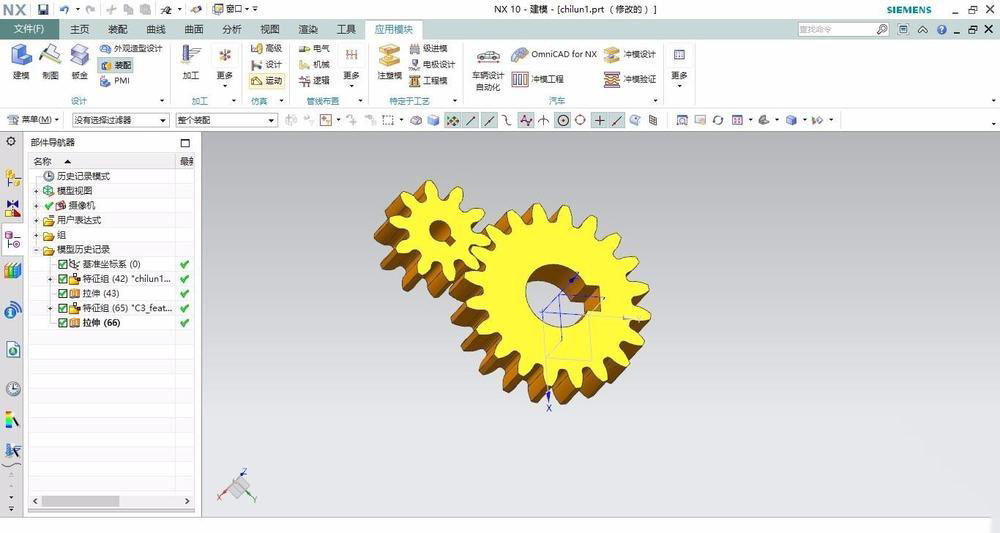
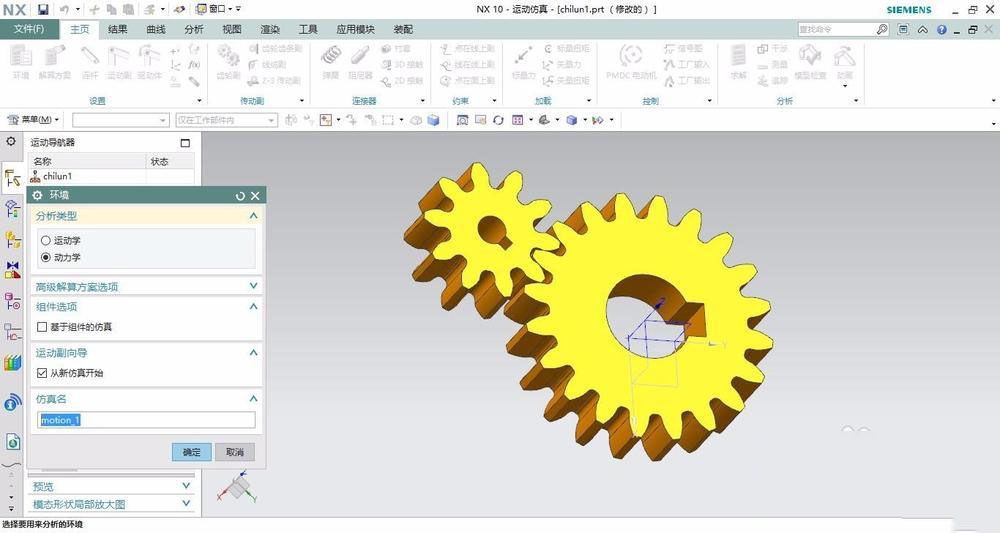
6、点击主页-连杆,点击“选择对象1”,将齿轮分别作为连杆。
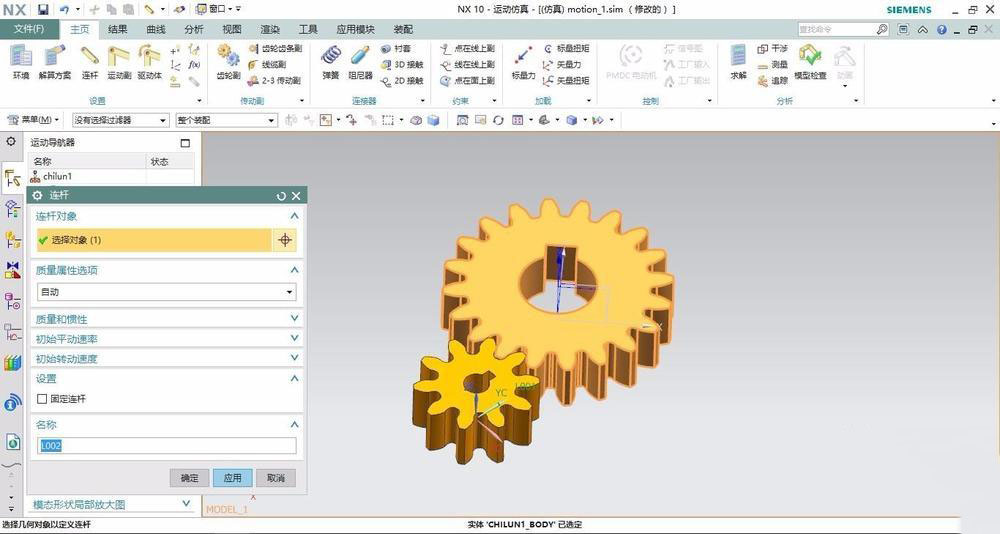
7、点击主页-运动副,在类型中选择旋转副,指定原点和矢量为齿轮的圆心和中心线。2个齿轮都使用同样方法,并选择一个齿轮的初速度为5。
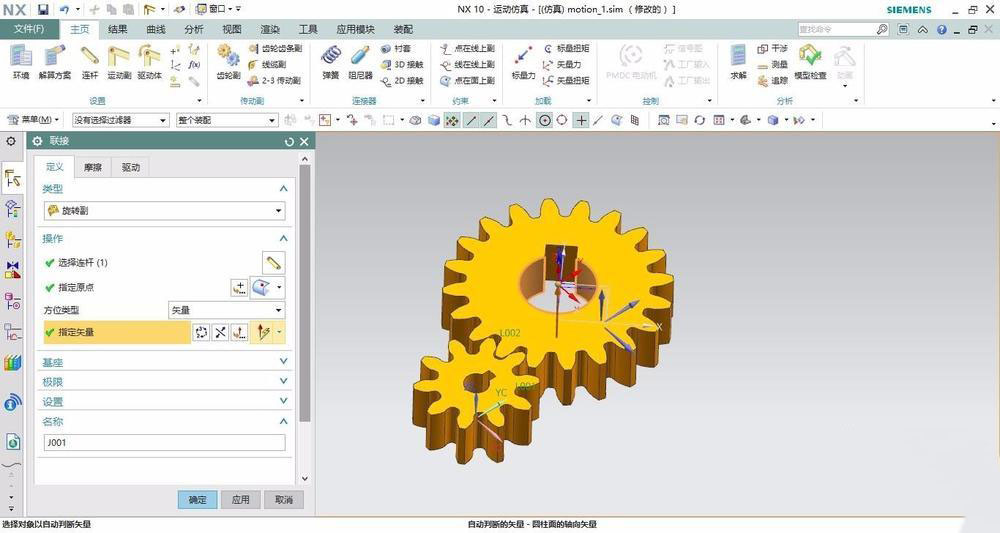
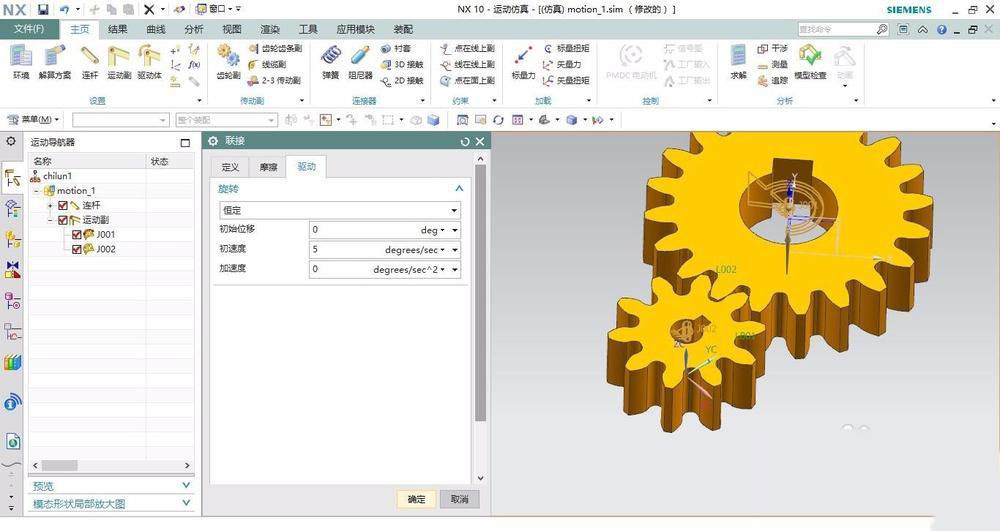
8、点击齿轮副,设置第一运动副和第二运动副分别为大小齿轮。
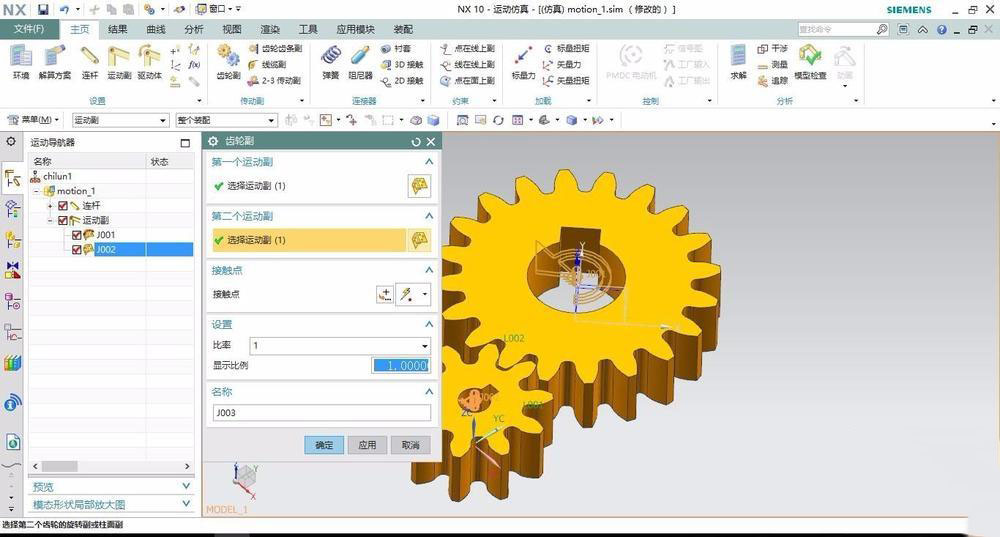
9、点击结算方案,设置如图,然后点击求解与动画,就可以制作出齿轮装配动画了。





